Kako je lijepo ukrasiti Windows Desktop

- 3997
- 81
- Cameron Satterfield
Dragi čitatelji, danas ćemo pokušati učiniti Windows Desktop lijepom. Za to postoji mnogo različitih načina, jer je za svaki koncept ljepote drugačiji. Na primjer, dovoljno je da netko promijeni pozadinu i temu na računalu, a netko želi staviti animirani čuvar zaslona na radnu površinu.

Vrijedno je napomenuti da možete napraviti prekrasnu radnu površinu u sustavu Windows 7, ne samo standardne metode, već i pomoću programa trećeg -. S tim u vezi, uvjetno ćemo podijeliti naše postupke na ove dvije metode. Dakle, već možete odlučiti sada: Hoćete li imati dovoljno izgrađenih -u uslugama u operativnom sustavu? Ili želite nešto više sa radne površine?
Ako je s prvom opcijom jasno da nijedan virusi ili zamrzavanje računala ne čeka korisnik, onda shvatimo drugi slučaj. Kao što je već spomenuto, ovdje se koriste treći programi i komunalije koje su stvorili određeni programeri. Naravno, nitko nije odgovoran za vaše postupke s računalom, jer su to treći proizvođači -strana. Trebali biste se upoznati s recenzijama prethodnih korisnika, jer svi imaju različite uređaje: netko će raditi, ali netko ne. Ako i dalje želite vidjeti ove programe i instalirati na svoj uređaj, pridržavajte se sljedećih preporuka:
- Provjerite svaki učitani instalacijski program uslužnog programa za viruse pomoću posebnih antivirusnih programa.
- Preuzmite ako je moguće samo sa web stranica službenih programera. Ili koristite web stranice koje ste dokazali da ne uzrokuju sumnju.
- Prije obavljanja bilo koje radnje, stvorite sigurnosnu kopiju operativnog sustava Windows.
- Obavezno pročitajte sustave potrebne za pravilan rad programa. Ako tehničke karakteristike vašeg računala ne odgovaraju tome, ne pokušavajte instalirati uslužni program kako biste izbjegli daljnje probleme i probleme.
Kako je lijepo ukrasiti Windows Desktop?
Dakle, ako odlučite koji od načina korištenja, možete prijeći na odgovarajući blok. Inače pogledajte sve dostupne opcije, a zatim nanesite najprikladnije za vas.
Windows 7 fondovi punih vremena
- Najviše globalna promjena koja se može napraviti sa standardnim sustavima sustava je promjena u dizajnerskoj temi. Idite na radnu površinu računala, kliknite na prazno područje s desnom gumbom miša, a zatim odaberite "Personalizacija". U bloku tema možete instalirati bilo koji od dostupnih. A također možete preuzeti dodatne setove s službene web stranice Microsofta. Da biste to učinili, kliknite odgovarajuću plavu vezu u ovom prozoru.
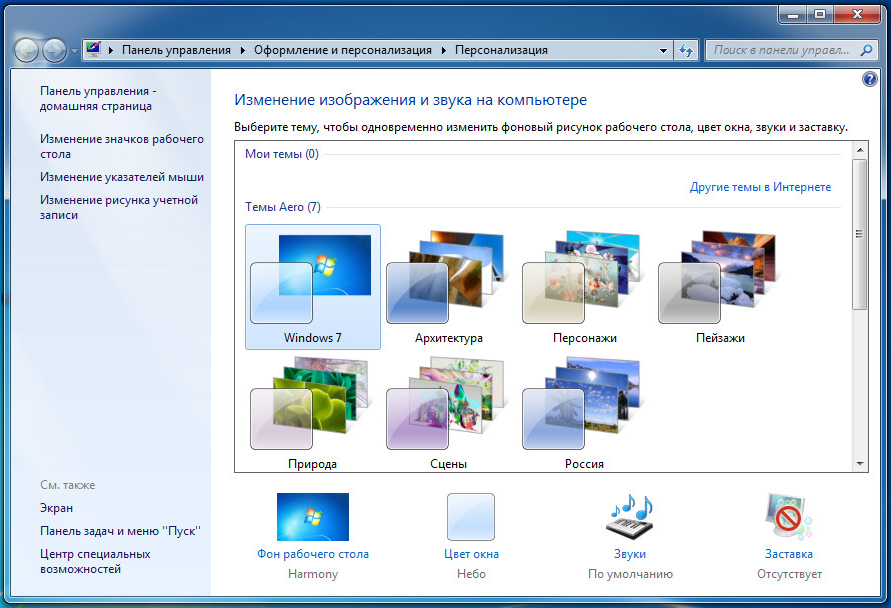
- Mnogi ne znaju, ali možete promijeniti izgled pokazivača miša. Da biste to učinili, idite na upravljačku ploču računala, kliknite stavku "miša". Ako ovo nemate, tada promijenite karticu "View" na "velike ikone". U dijaloškom okviru koji se pojavljuje odaberite karticu "Slično" i u prozoru "Shema" odaberite temu koja vam se sviđa za pokazivač. Kliknite "Primjeni" i OK. Imajte na umu da s interneta možete preuzeti znakove treće strane, a zatim ih odabrati klikom na svaki prikaz u dijaloškom okviru Pregled i promjenom ih u treći -party. Detaljnije upute daju autori indikatora trećeg miša treće strane.
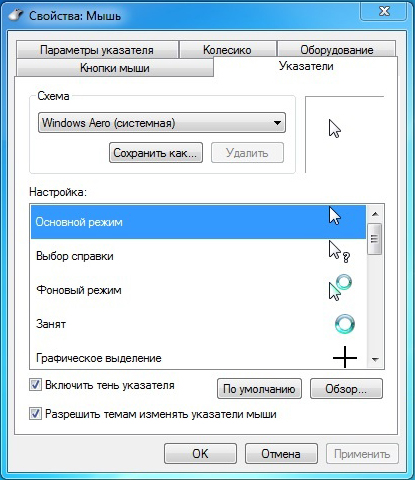
- Kako je Windows 7 i dopunio Windows 7, maksimalni ili krajnji korisnik može neovisno promijeniti boje i prozirnost upravljačke ploče i prozorskih prozora. U drugim izdanjima ovaj se parametar ne može promijeniti. Radnje su izvršene u istom izborniku kao i prva stavka gore.
- A možete postaviti i widgete na radnoj površini tako da ne postane samo ljepši, već i prikladniji u pogledu rada. Idite na radnu površinu, kliknite na prazno mjesto s desnom gumbom miša i odaberite stavku "Gadgets" (ili "widgeti"). Sada samo prenosimo ikonu gadgeta koji vam se sviđa, držeći lijevu gumb miša, na radnoj površini. Spreman!
Treći programi
Postoji mnogo kreativniji potencijal za realizaciju: programeri nude mnoge nevjerojatne aplikacije koje će vašu radnu površinu pretvoriti u stvarno personalizirano mjesto. Saznajmo što nam nude komunalije koje nam omogućuju da napravimo prekrasnu radnu površinu Windows 7.
- Prije svega, možete instalirati teme, kao u istom stavku prethodnog bloka, ali imate potpuno drugačiju vrstu. Odnosno, neće biti fokusa sustava Windows, gumbi "start" i tako dalje. Temu možete preuzeti za MacOS operativni sustav, temu s futurističkim dizajnom ili potpuno transparentnim! Da biste to učinili, možete koristiti web mjesto http: // 7thms.Su/load/windows_7_themes/21. Ovdje, pored njih, postoje i paketi kože, kursora, ikona i drugih elemenata za ukrašavanje izgleda sustava.
- Bumptop pro. Ovaj uslužni program pretvara vašu laganu radnu površinu u 3D-stand. Ikone možete staviti u bilo kojem smjeru. Ispada da nemate nijednu stranicu za ikone, već nekoliko! I sve je to moguće pomoću aplikacije BumpTop Pro. Link za preuzimanje https: // pad.Ja/bxj5na.
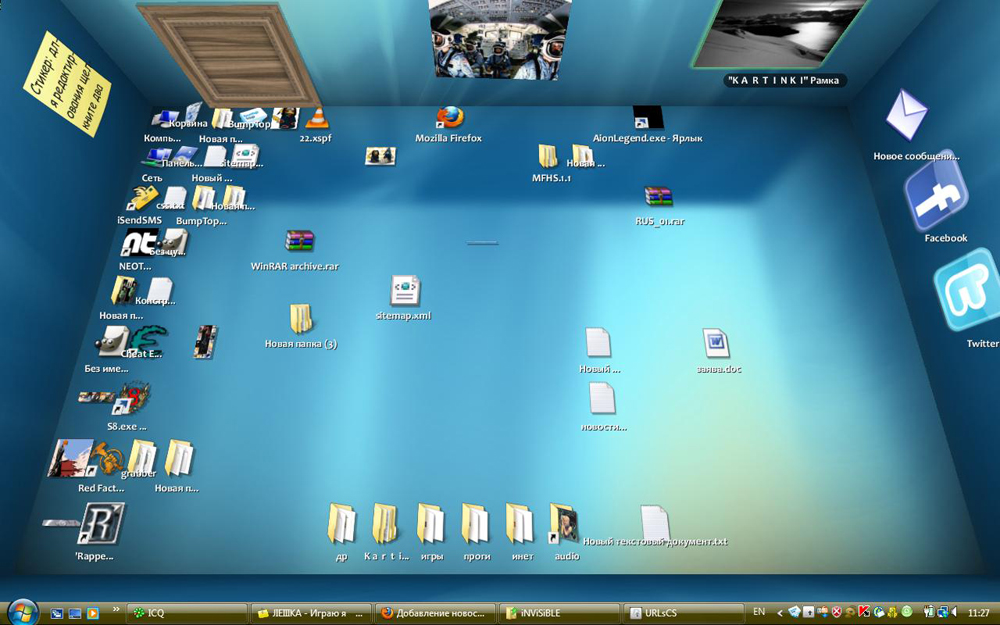
- Tapeta motor. Program vam omogućuje instaliranje pozadine uživo na radnoj površini. Postoji vlastita vreća pozadine, kao i trgovina s njima. Ali također možete instalirati bilo koji video s računala ili čak web stranice! Općenito, definitivno ćete trebati isprobati ovaj čudo program. Link za preuzimanje https: // pad.Ja/mz9ena.

- Metrosidebar. Ova je aplikacija bočna ploča s živim pločicama, kao u operativnim sustavima Windows 8 i 10. Puno je pločica, a sve imaju fleksibilan sustav postavki personalizacije i instaliranje parametara za rad. Izvrsno rješenje za one koji žele isprobati sustav upravljanja pločicama, ali ne mogu na bilo koji način ažurirati svoje prozore. Uslužni program možete preuzeti ovdje.Ja/o2x0em.
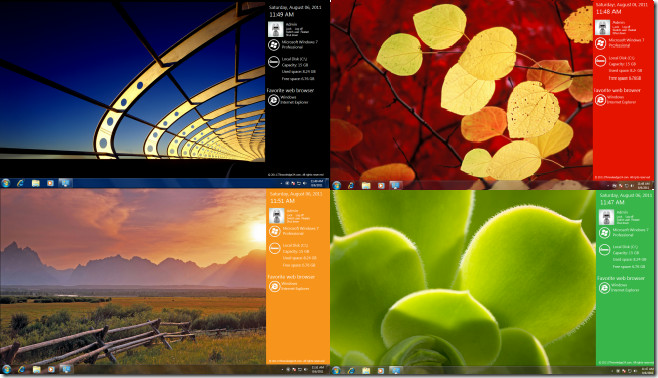
- Raketdock. Ovo je možda najpopularniji program za prekrasan dizajn radne površine Windows 7. To je ploča s ikonama softvera koje se mogu promijeniti. Odnosno, RocketDock će na jednom mjestu zakomplicirati ikone radne površine. Ova se ploča, usput, može nalaziti apsolutno bilo gdje: aplikacija ima vrlo fleksibilan sustav postavki. Ako znate kako izgleda radna površina na macOS -u, tada bi se moglo reći raketdock, oponašaju donju traku operativnog sustava "Apple". Možete preuzeti ovdje https: // pad.ME/BRPAQA.
Zaključak
Prijatelji, sada znate kako napraviti radnu površinu lijepo ne samo sa standardnim sustavima sustava, već i koristeći treće programe. Nadamo se da je vaše mjesto sada postalo više osobno. Također je vrijedno napomenuti da sada možete samostalno potražiti takve komunalije na Internetu, jer znate da trebate pogledati. Ne zaboravite podijeliti svoje mišljenje i dojam u komentarima! Recite nam kako ste dizajnirali svoje radne površine Windows 7.

